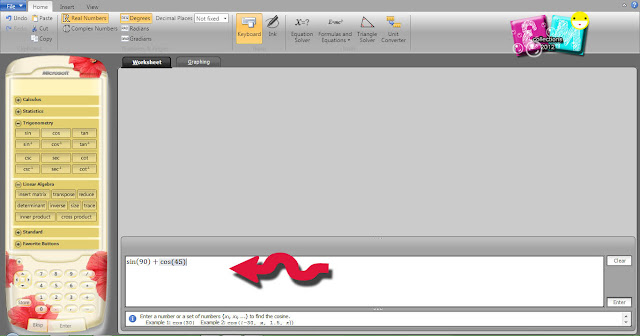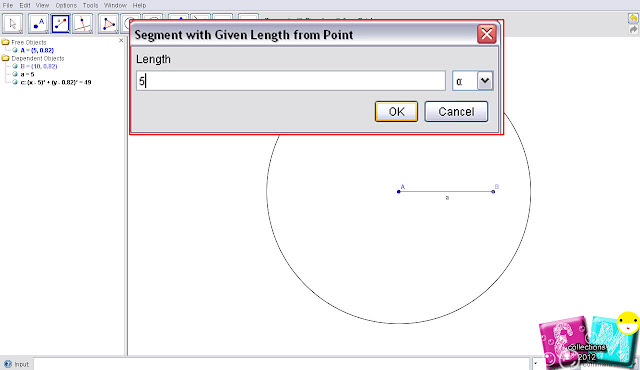11 Januari 2013
Kali
ini akan dibahas penggunaan Graph
dalam menggambar grafik. Berikut
penampakan awal dari aplikasi Graph..
Memang agak sedikit mirip dengan geogebra.
Yang pertama akan dibahas adalah menggambar grafik
fungsi sinus dan cosinus.
Menggambar fungsi sinus
Pilih
menu Function lalu pilih insert function. Berikut ini
penampakannya..
Maka
akan muncul jendela insert function. Isi
Function Equation nya dengan fungsi
sin.. yaitu sin x. kemudian tekan OK. Untuk mempertebal garis grafiknya pada
kolom width pilih ukuran tebalnya
sesuai keinginan, disini saya menggunakan ukuran tebal 5. Kita juga bisa
mengubah warna gais grafiknya. Disini saya menggunakan warna merah untuk grafik
sinusnya.
Setelah
kita klik OK maka akan muncul grafik sinus… seperti inilah bentuk
penampakannya..
Menggambar fungsi cosinus
Masih sama dengan
menggambar grafik fungsi sinus, pilih menu Function
lalu pilih insert function. Maka
akan muncul jendela insert function, isi
Function Equation nya dengan fungsi
cos.. yaitu cos x. kemudian tekan OK. Kita bedakan warnanya, disini saya
menggunakan warna merah muda.
Setelah
kita tekan OK maka akan muncul grafik fungsi cosinusnya.
Mengetahui daerah
Untuk
mengetahui daerah antara grafk sinus dan cosines tersebut kita bisa pilih Add shading to the selected function pada
toolbar. Berikut letaknya.
Setelah
kita klik maka akan muncul jendela insert
shading, pilih Beetween function
pada bagian shading.
Masih
di jendela yang sama pilih bagian 2nd
function. Pilih fungsi yang ada , kalau adanya f(x) = sin x, pilih itu, kalau ada f(x) = cos x, pilih itu.. kemudian baru klik OK
Setelah
kita klik OK maka akan terliat daerah atara grafik fungsi sinus dan kosinus
tersebut, sepeti pada gambar berikut..
Menghitung
luas daerah
Untuk
menghitung luas daerahnya pada toolbar kita pilih Calculates the area under the path of the selected function. Berikut
letaknya.
Maka
akan muncul jendela calculate area. Disini saya menggunakan from = 1,dan to =
3. Maka akan terliat luas daerahnya dan juga daerahnya dengan garis hitam.